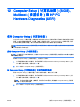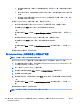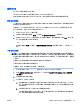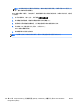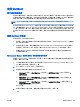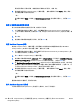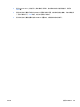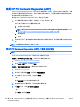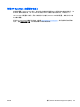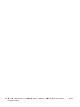User Guide-Windows 8.1
●
要选择菜单或菜单项,请使用 tab 键和键盘箭头键,然后按 enter 键,或者使用指点设备单
击该项。
●
要向上或向下滚动,请单击屏幕右上角的向上或向下箭头,或者使用键盘上的向上或向下箭
头键。
●
要关闭打开的对话框并返回到 Computer Setup(计算机设置)主屏幕,请按 esc 键,然后
按照屏幕上的说明进行操作。
要退出 Computer Setup(计算机设置)菜单,请选择下列方法之一:
●
要在不保存更改的情况下退出 Computer Setup(计算机设置)菜单,请遵循以下操作:
单击屏幕右下角的 Exit(退出)图标,然后按照屏幕上的说明操作。
– 或 –
使用箭头键选择 Main(主菜单)> Ignore Changes and Exit(忽略更改并退出),然后按 enter
键。
●
要保存更改并退出 Computer Setup(计算机设置)菜单,请遵循以下操作:
单击屏幕右下角的 Save(保存)图标,然后按照屏幕上的说明操作。
– 或 –
使用箭头键选择 Main(主菜单)> Save Changes and Exit(保存更改并退出),然后按 enter
键。
重新启动笔记本计算机后,更改开始生效。
在 Computer Setup(计算机设置)中恢复出厂设置
注: 恢复默认设置不会更改硬盘驱动器的模式。
要将 Computer Setup(计算机设置)的所有设置还原为出厂时设置的值,请执行以下步骤:
1. 打开或重新启动笔记本计算机,然后在屏幕下方显示“Press the ESC key for Startup Menu”(按
esc 键显示启动菜单)消息时按 esc 键。
2. 按 f10 键进入 Computer Setup(计算机设置)。
3. 使用指点设备或箭头键选择 Main(主菜单)> Restore Defaults(恢复默认值)。
4. 按照屏幕上的说明进行操作。
5. 要保存更改并退出,请单击屏幕右下角的 Save(保存)图标,然后按照屏幕上的说明进行操作。
– 或 –
使用箭头键选择 Main(主菜单)> Save Changes and Exit(保存更改并退出),然后按 enter
键。
重新启动笔记本计算机后,更改开始生效。
注: 在还原出厂设置后,密码和安全保护设置并不会更改。
100 第 12 章 Computer Setup(计算机设置)(BIOS)、Multiboot(多重引导)和 HP PC Hardware
Diagnostics (UEFI)
ZHCN